فهرست مطالب:
- تدارکات
- مرحله 1: صفحه LCD را با استفاده از اتصالات داده شده وصل کنید
- مرحله 2: Arduino را برای برنامه نویسی به کامپیوتر وصل کنید
- مرحله 3: Wrting on Display را تغییر دهید
- مرحله 4: این اکنون آماده است

تصویری: چاپ صفحه نمایش آردوینو LCD: 4 مرحله

2024 نویسنده: John Day | [email protected]. آخرین اصلاح شده: 2024-01-30 08:52
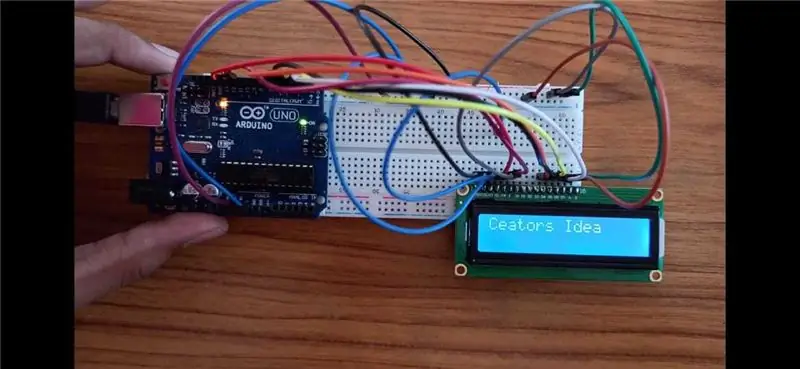
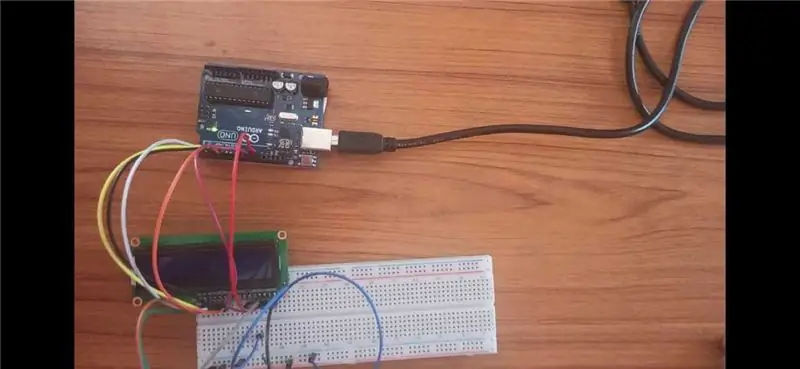

نحوه نوشتن LCD ساده برای arduino این برنامه LCD برای نوشتن LCD بسیار مهم است. این اتصالات مشابه را می توان در بسیاری از برنامه ها برای نمایش اندازه گیری خود استفاده کرد.
تدارکات
Arduino uno × 1 مایع کریستول 16 × 2 صفحه نمایش LCD
مرحله 1: صفحه LCD را با استفاده از اتصالات داده شده وصل کنید

به این ترتیب شما باید مدار را تکمیل کنید
مرحله 2: Arduino را برای برنامه نویسی به کامپیوتر وصل کنید
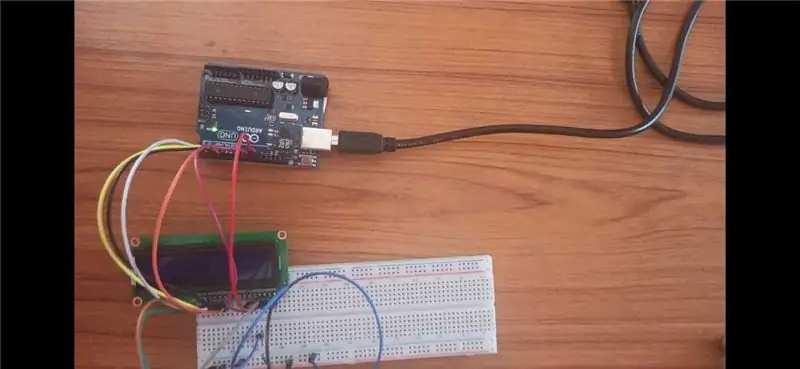
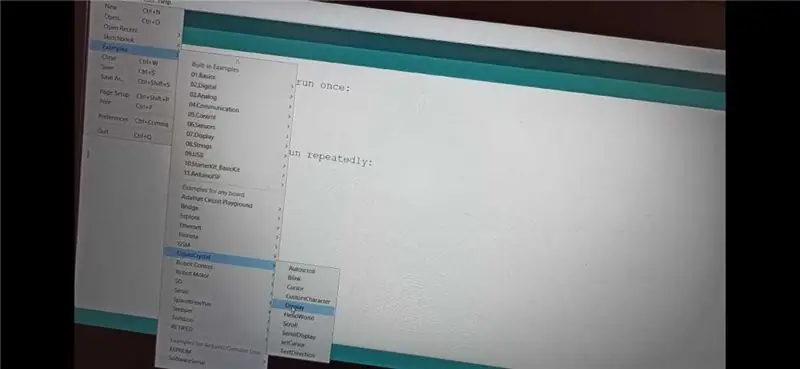
1. نرم افزار arduino را باز کنید 2. به نمونه ها بروید 3 به کریستال مایع بروید. گزینه نمایش را باز کنید 5. کد بارگذاری
مرحله 3: Wrting on Display را تغییر دهید
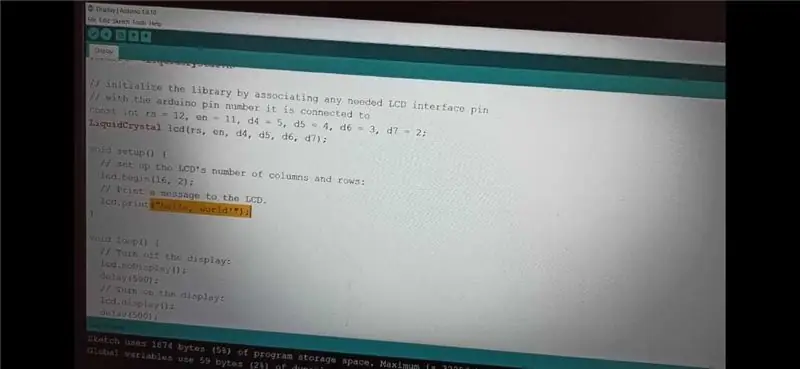
ما می توانیم هر نام یا اعدادی را بر روی صفحه نمایش LCD قرار دهیم
مرحله 4: این اکنون آماده است
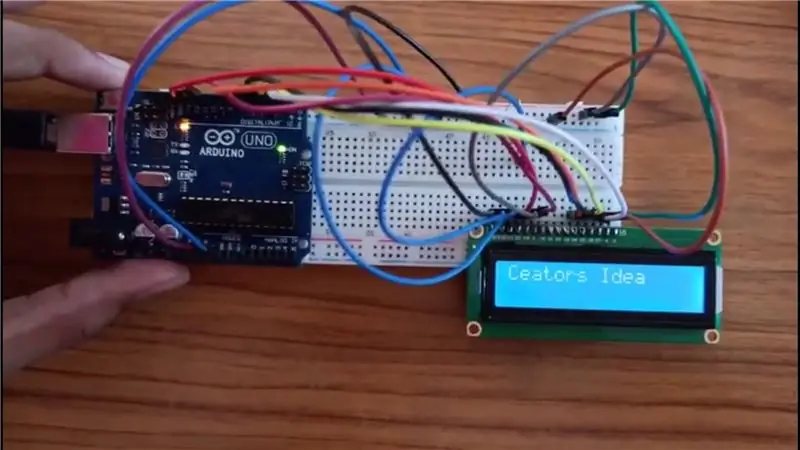
برای درک بیشتر لطفا این ویدیو را مشاهده کنید
توصیه شده:
دمای صفحه نمایش آردوینو بر روی صفحه نمایش LED TM1637: 7 مرحله

دمای صفحه نمایش آردوینو در نمایشگر LED TM1637: در این آموزش نحوه نمایش دما با استفاده از LED Display TM1637 و سنسور DHT11 و Visuino را یاد می گیریم. فیلم را تماشا کنید
زمان نمایش آردوینو بر روی صفحه نمایش LED TM1637 با استفاده از RTC DS1307: 8 مرحله

زمان نمایش آردوینو بر روی صفحه نمایش LED TM1637 با استفاده از RTC DS1307: در این آموزش ما نحوه نمایش زمان با استفاده از ماژول RTC DS1307 و نمایشگر LED TM1637 و Visuino را یاد می گیریم
نحوه ساخت ساعت بیدرنگ با استفاده از صفحه نمایش Arduino و TFT - Arduino Mega RTC با صفحه نمایش TFT 3.5 اینچی: 4 مرحله

نحوه ساختن ساعت بیدرنگ با استفاده از صفحه نمایش Arduino و TFT | Arduino Mega RTC با صفحه نمایش TFT 3.5 اینچی: از کانال یوتیوب من دیدن کنید. مقدمه:- در این پست قصد دارم "ساعت واقعی" را با استفاده از LCD لمسی 3.5 اینچی TFT ، Arduino Mega بسازم. ماژول 2560 و DS3231 RTC…. قبل از شروع… ویدیو را از کانال YouTube من بررسی کنید .. توجه:- اگر از Arduin استفاده می کنید
نمایش درجه حرارت در ماژول صفحه نمایش LED P10 با استفاده از آردوینو: 3 مرحله (همراه با تصاویر)

نمایش درجه حرارت در ماژول صفحه نمایش LED P10 با استفاده از آردوینو: در آموزش قبلی نحوه نمایش متن بر روی ماژول نقطه صفحه نمایش LED P10 با استفاده از Arduino و DMD Connector توضیح داده شده است ، که می توانید اینجا را بررسی کنید. در این آموزش ما یک پروژه ساده با استفاده از ماژول P10 به عنوان صفحه نمایش
ایجاد یک صفحه نمایش سفارشی در استودیوی LCD (برای صفحه کلید G15 و صفحه LCD): 7 مرحله

ایجاد یک صفحه نمایش سفارشی در استودیوی LCD (برای صفحه کلید G15 و صفحه نمایش LCD): خوب اگر صفحه کلید G15 خود را به دست آورده اید و از صفحه نمایش های اولیه ای که تحت آن قرار گرفته اید بسیار تحت تأثیر قرار نگرفته اید ، اصول اولیه استفاده از LCD Studio را برای شما شرح می دهم. خودتان بسازید. این مثال ایجاد یک صفحه نمایش است که فقط پایه را نشان می دهد
